騰訊文檔如何設(shè)置篩選
來源:互聯(lián)網(wǎng)
作者:lxy
更新時間:
2025-01-16 11:44:31
文章導讀:騰訊文檔設(shè)置篩選的方式:1.進入任意表格,選中需要篩選的區(qū)域。2.點擊工具欄右側(cè)的“篩選數(shù)據(jù)”按鈕。3.在彈出的篩選框中選擇需要篩選......
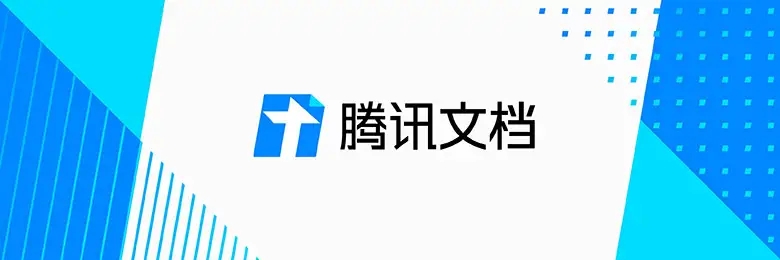
騰訊文檔如何設(shè)置篩選?騰訊文檔支持按照品類、文檔來源、最近查看、最近編輯、名稱A-Z以及名稱Z-A進行快速篩選。下面小編給大家?guī)眚v訊文檔設(shè)置篩選的方式,快來看看吧!
騰訊文檔如何設(shè)置篩選
1.進入任意表格,選中需要篩選的區(qū)域。
2.點擊工具欄右側(cè)的“篩選數(shù)據(jù)”按鈕。
3.在彈出的篩選框中選擇需要篩選的方式即可。
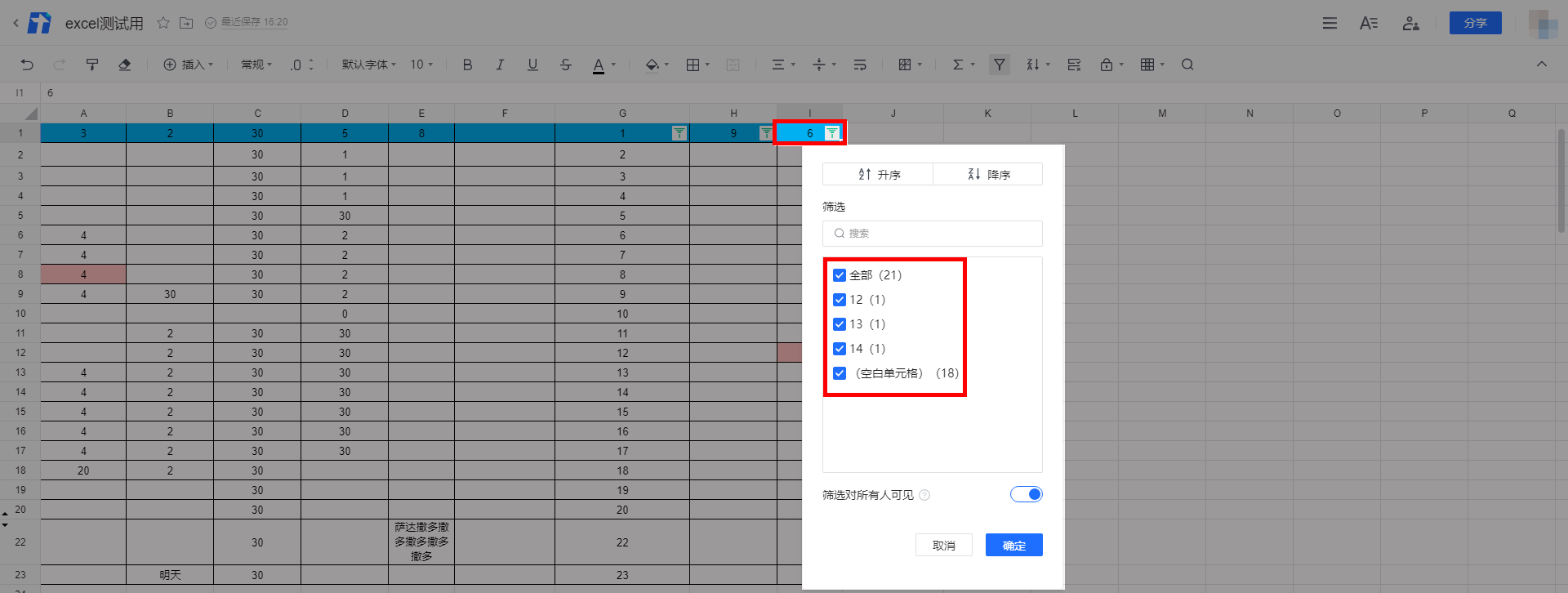
以上就是小編為大家?guī)淼?strong>騰訊文檔如何設(shè)置篩選-騰訊文檔設(shè)置篩選的方式的全部內(nèi)容了,希望能夠幫助到大家,更多免費精彩教程,盡在ab173軟件站!
最新下載
更多+-
歐洲火槍拿破侖(Muskets of E... v1.29
策略塔防
-
消逝的光芒:困獸修改器... v1.2
游戲輔助
-
逃生1漢化補丁... 1.0
游戲輔助
-
未上鎖的房間4(Old Sins)... 4.0
動作冒險
-
新星銀河艦隊... 1.2.50
策略塔防
-
血染小鎮(zhèn)手機版(Paint the To... 7.2
動作冒險
-
魔能方碑之巫(Magicka)... 0.5
動作冒險
-
NBA2K15... v1.0.0.58
動作冒險
-
蠟筆小新之小幫手大作戰(zhàn)... v2.19.2
動作冒險
-
物理連線消除... 3.0
休閑益智
-
真實賽車3中文版... 3.0
飛行射擊
-
喵喵大作戰(zhàn)免費版... 6.2.1.0
休閑益智
-
天空之山(SKYHILL)... 0.5.6
動作冒險
-
點擊英雄(Clicker Heroes)... 1.0.5
休閑益智
-
清宮Q傳... 1.6
休閑益智
-
吞食魚(Feeding Frenzy)... 2.0.5
休閑益智
-
超級英雄聯(lián)盟2... 2.0
休閑益智
-
精靈寶貝... 2.5
策略塔防
-
魔獸世界插件整合包... 1.1
游戲輔助
-
奇妙小鎮(zhèn)農(nóng)場... v9.83.00.00
經(jīng)營養(yǎng)成
-
饑荒新家園手機版(Don安裝器)... v1.14.0.0
動作冒險
-
傳說之下三重審判手機版(AUSTALE)... v0.4374
動作冒險
-
我的咖啡廳(My Cafe)... v2023.5.2.0
經(jīng)營養(yǎng)成
-
細胞實驗室游戲... v7.4
休閑益智
-
農(nóng)場模擬器16手機版... v1.1.2.9
經(jīng)營養(yǎng)成
-
成語大沖關(guān)... v1.0.02
休閑益智
-
食物之王亂斗游戲... v1.02
格斗競技
-
俄羅斯方塊大亂斗游戲... v0.01.085
休閑益智
-
超級英雄大亂斗... v1.0.2
格斗競技
-
像素牧場物語漢化版... v1.11
經(jīng)營養(yǎng)成
-
登山賽車2魔改版... v1.30.0
動作冒險
-
僵尸榨汁機正版... v1.5.2
休閑益智
-
死亡扳機2... v1.8.25
飛行射擊
-
燃燒的蔬菜4官方正版... v1.4.5
策略塔防
-
真實賽車3最新版... v11.4.1
飛行射擊



















































